win10 컴퓨터에서 조각 모음을 열 수 있는 위치
- WBOYWBOYWBOYWBOYWBOYWBOYWBOYWBOYWBOYWBOYWBOYWBOYWB앞으로
- 2023-07-10 13:45:354740검색
컴퓨터를 오랫동안 사용하면 디스크에 정크 조각이 많이 생성됩니다. 따라서 시스템 성능을 향상하려면 정기적으로 디스크 조각 모음을 수행해야 합니다. 그러나 많은 사용자는 어디서 켜야 할지 모릅니다. Windows 10 시스템으로 업그레이드한 후 컴퓨터 조각 모음 Windows 10 컴퓨터 조각 모음을 여는 방법은 매우 간단합니다. Windows 10 컴퓨터 조각 모음 위치와 사용 방법에 대한 자세한 튜토리얼이 제공됩니다.
win10 컴퓨터에서 조각 모음을 어디에서 열 수 있나요? 구체적인 방법은 다음과 같습니다.
1. Windows 10 시스템 바탕 화면에서 "시작/Windows 관리 도구" 메뉴 항목을 차례로 클릭합니다.
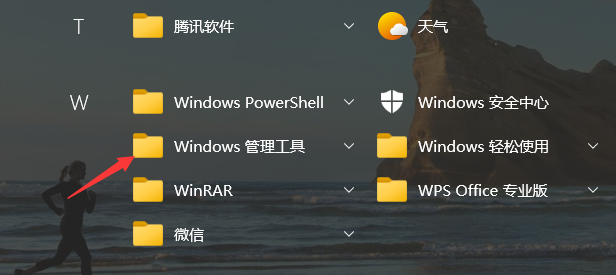
2. 확장된 Windows 관리 도구 메뉴에서
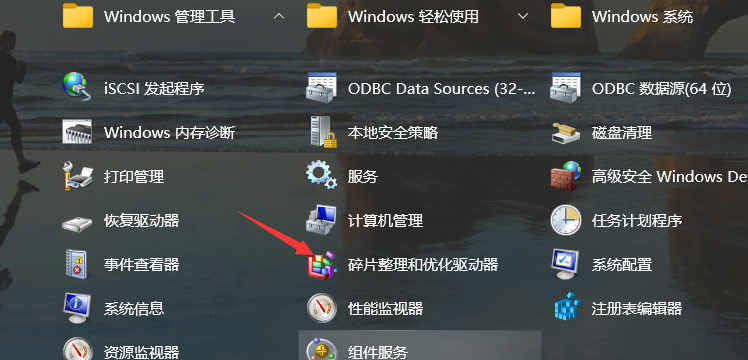
3. 디스크 조각화를 관리할 수 있는 드라이브 최적화 창이 열립니다.
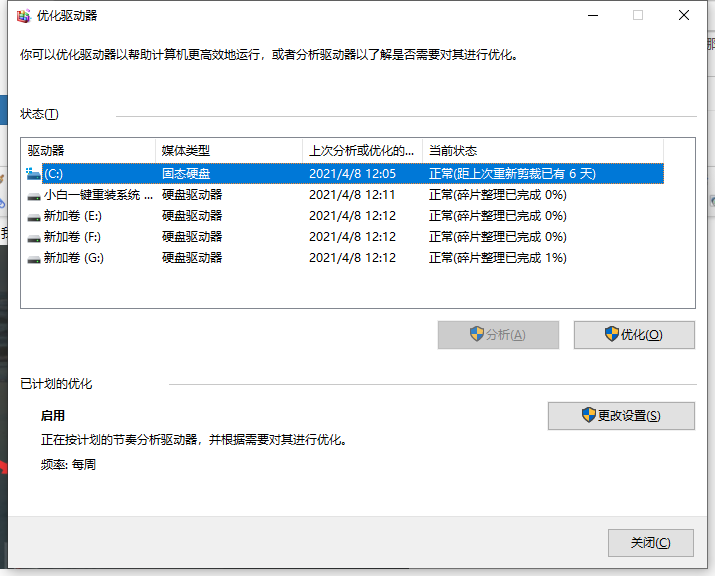
4. Windows 10 바탕 화면의 버튼을 클릭하고 팝업 메뉴에서 "실행" 메뉴 항목을 선택합니다.
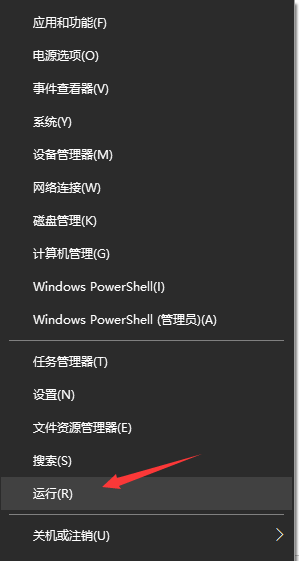
5. 그런 다음 열린 Windows 10 실행 창에 dfrgui.exe 명령을 입력한 다음 확인 버튼을 클릭합니다. . Win10 프로그램의 디스크 조각 모음을 빠르게 열 수도 있습니다.
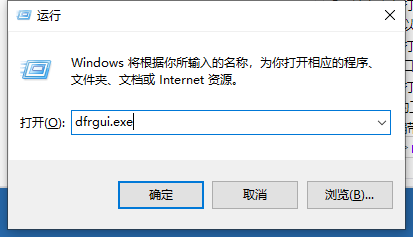
6. 열리는 도구 창에서 "최적화" 버튼을 클릭하면 Windows 10 디스크 조각 모음 프로그램을 열 수 있습니다.
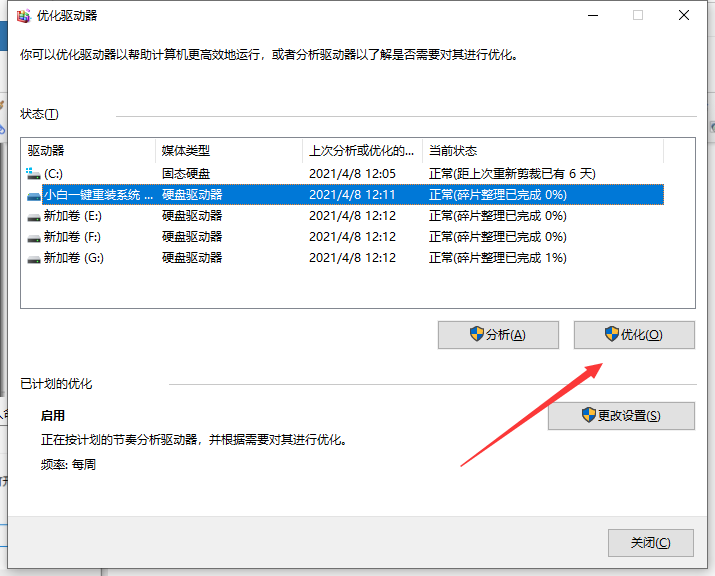
위는 편집자가 가져온 win10 컴퓨터의 조각 모음을 어디에서 열 수 있는지에 대한 모든 내용입니다. 도움이 되었으면 좋겠습니다.
위 내용은 win10 컴퓨터에서 조각 모음을 열 수 있는 위치의 상세 내용입니다. 자세한 내용은 PHP 중국어 웹사이트의 기타 관련 기사를 참조하세요!

